Open in MS Word het bestand 'Faxvoorblad.docx', vanaf je memorystick of Homedrive (of klik hier om dit bestand te downloaden).
Bouw dit voorblad zo goed mogelijk na, dat bedoeld is om bij het versturen van een fax, deze zending van een nog in te vullen voorblad te voorzien.
Sla jouw versie op onder bestandsnaam 'Faxvoorblad opl.docx' op je memorystick of Homedrive.
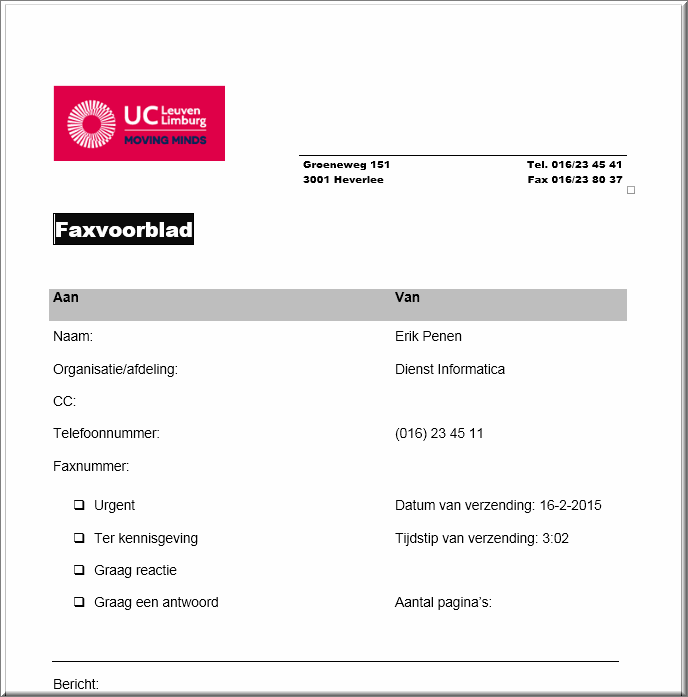
De figuur, het adres en de telefoonnummer bovenaan de bladzijden werden in een randloze tabel met 3 kolommen en drie rijen geplaatst.
 De figuur links bovenaan kan je
zelf downloaden:
De figuur links bovenaan kan je
zelf downloaden:
Voor de uitlijning van de gegevens onder 'Aan' en 'Van' werd eveneens van een tabel, thans met twee kolommen, gebruik gemaakt.
Dit is een variant op voorgaande oefening.
Open in MS Word het bestand 'Faxvoorblad met invoervelden.docx', vanaf je memorystick of Homedrive of klik hier om het te downloaden.
Bouw dit voorblad zo goed mogelijk na, dat bedoeld is om bij het versturen van een fax, deze zending van een nog in te vullen voorblad te voorzien.
Sla jouw versie op onder bestandsnaam Faxvoorblad met invoervelden opl.docx, op je memorystick of Homedrive.
Sla jouw versie eveneens op op je memorystick of Home-drive als een documentsjabloon met als bestandsnaam 'Faxvoorblad.dotx'.

Wanneer het faxvoorblad op PC wordt ingevuld, kan je de gebruiker aangeven welke gegevens moeten worden ingevoerd door gebruik te maken van 'velden'. Daarom moeten in deze oefening invoervelden achter de titels 'Naam:', 'Organisatie/afdeling', 'CC:', enzovoort worden voorzien.
Klik in het voorbeeld met de rechtermuisknop op een invoerveld om een snelmenu te openen, waarmee je met de optie 'Andere veldweergave', kan uitmaken hoe dergelijk veld werd ingevoegd.
Sla dit bestand eveneens op op je memorystick of Homedrive als een documentsjabloon 'Faxvoorblad.dotx', waardoor gebruikers (nadat zij het naar de map met andere Word-sjablonen hebben gekopieerd, zoals normal.dotx,...) het kunnen gebruiken om steeds nieuwe en niet ingevulde faxvoorbladen aan te maken.